hãy nêu cách tạo xóa di chuyển đổi tên thư mục
HN
Những câu hỏi liên quan
Câu 4: Trình bày di chuyển, đổi tên, xóa tệp hoặc thư mục bằng cách sử dụng bảng chọn.
Câu 4:
Di chuyển: Bấm vào thư mục cần di chuyển rồi chọn biểu tượng di chuyển trên bảng chọn
Đúng 0
Bình luận (0)
Câu 4:
Đổi tên: Bấm vào thư mục cần đổi tên và chọn vào biểu tượng đổi tên trên bảng chọn
Đúng 0
Bình luận (0)
Câu 4:
Xóa tệp: Bấm vào thư mục cần xóa và chọn vào biểu tượng xóa trên bảng chọn
Đúng 0
Bình luận (0)
Thư mục RapidTyping và tệp RapidTyping.exe được tạo ra khi cài đặt chương trình luyện gõ bàn phím. Theo em, có nên thực hiện xóa, đổi tên, di chuyển thư mục và tệp này không? Tại sao?
Tham khảo!
Theo em, không nên xóa, đổi tên, di chuyển thư mục và tệp này. Vì khi xóa, đổi tên, di chuyển thư mục và tệp này có thể khiến chương trình RapidTyping bị lỗi không kích hoạt được.
Đúng 1
Bình luận (0)
Trong thu mực AnhDongThucVat ở Hình 2, em hãy đổi tên tệp Cay chuoi co la mau xanh thành CayChuoi_Ve. Sau đó, em hãy di chuyển các tệp ở thư mục AnhDongThucVat ở Hình 2 vào các thư mục phù hợp như ở Hình 3 rồi xóa thư mục AnhDongThucVat.
Đọc tiếp
Trong thu mực AnhDongThucVat ở Hình 2, em hãy đổi tên tệp Cay chuoi co la mau xanh thành CayChuoi_Ve. Sau đó, em hãy di chuyển các tệp ở thư mục AnhDongThucVat ở Hình 2 vào các thư mục phù hợp như ở Hình 3 rồi xóa thư mục AnhDongThucVat.
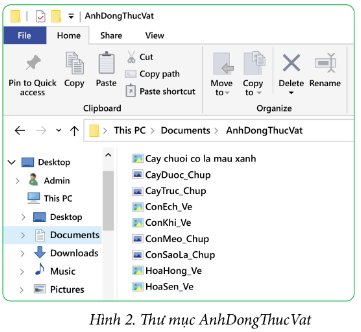
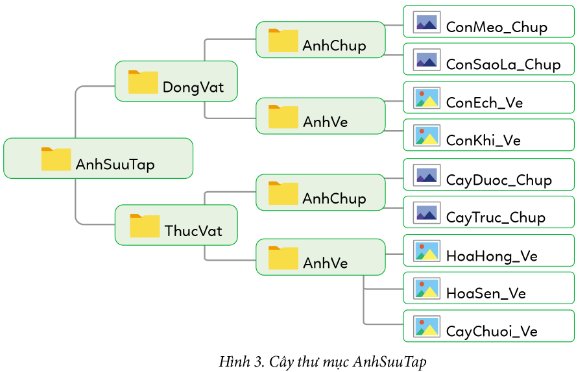
Tham khảo:
Bước 1: Đổi tên tệp Cay chuoi co la mau xanh thành CayChuoi_Ve bằng cách sử dụng lệnh Rename.
Bước 2: Di chuyển các tệp ảnh ở thư mục AnhDongThucVat vào các thư mục phù hợp như Hình 3 bằng cách sử dụng lệnh Move to.
Bước 3: Xóa thư mục AnhDongThucVat bằng cách sử dụng lệnh Delete.
Đúng 1
Bình luận (0)
Trong cây thư mục vừa tạo ở phần luyện tập, em hãy chọn và đổi tên một thư mục. Tiếp theo, hãy nói cho bạn biết em muốn xóa thư mục nào. Cuối cùng hãy thực hiện xóa thư mục đó.
Đổi tên thư mục theo các bước sau:
Bước 1: Chọn thư mục cần đổi tên.
Bước 2: Nháy chuột vào lệnh Rename.
Bước 3: Gõ tên thư mục mới, gõ Enter.
Xóa thư mục theo các bước sau:
Bước 1: Chọn thư mục cần xóa.
Bước 2: Nháy chuột vào lệnh Delete (hoặc gõ phím Delete).
Đúng 0
Bình luận (0)
Trên máy tính em đang sử dụng có sẵn cây thư mục với cấu trúc như ở Hình 5. Em hãy thực hiện các yêu cầu sau:
a) Sử dụng các thao tác sao chép, di chuyển, đổi tên thư mục, tệp để có cây thư mục với cấu trúc như ở Hình 6
b) Xóa tệp Bai tham khao
c) Xóa thư mục Lop 4B
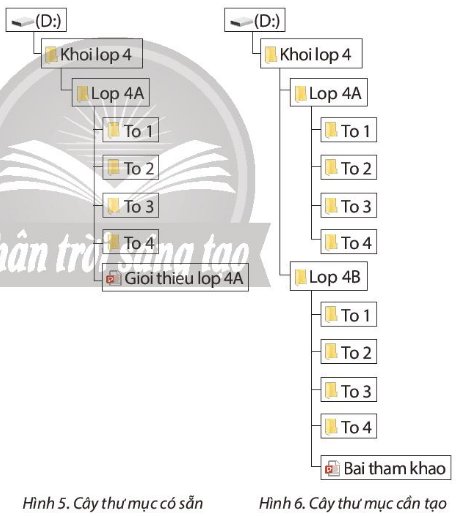
a.
- Tạo thư mục Lop 4B
Bước 1. Mở thư mục Học tap và giai tri--> chọn dải lệnh Home
Bước 2. Nhấn nút New folder 
Bước 3. Nhập tên: Lop 4B và nhấn enter
- Sao chép:
Bước 1: Mở thư mục Lop 4A
Bước 2: Chọn thư mục cần sao chép: To 1, To 2, To 3, To 4, tệp Gioi thieu lop 4A.
Bước 3: Chọn thẻ Home rồi nháy chuột vào nút lệnh copy
Bước 4: Mở thư mục Lop 4B
Bước 5: Nháy chuột vào nút lệnh paste và kết quả được hiện ra.
- Di chuyển
1. Mở thư mục Lop 4A
2. Chọn tệp Gioi thieu lop 4A
3. Chọn thẻ Home rồi nháy chuột vào nút lệnh Cut
4. Mở thư mục Lop 4B
5. Nháy chuột vào nút lệnh Paste và kết quả được hiện ra
- Đổi tên tệp
Bước 1. Mở thư mục Lop 4B
Bước 2. Chọn tệp Gioi thieu lop 4A và nháy nút Rename  trên dải lệnh Home
trên dải lệnh Home
Bước 3. Gõ tên mới: Bai tham khao rồi gõ phím enter
b. Xóa tệp
Bước 1. Mở thư mục Lop 4B
Bước 2. Chọn tệp Bai tham khao và nháy nút Delete  trên dải lệnh Home
trên dải lệnh Home
c. Xóa thư mục lớp 4B:
Bước 1. Mở thư mục Hoc tap va giai tri
Bước 2. Chọn thư mục Lop 4B và nháy nút Delete  trên dải lệnh Home
trên dải lệnh Home
Đúng 0
Bình luận (0)
Câu 4: Trình bày di chuyển, đổi tên, xóa tệp hoặc thư mục bằng cách sử dụng bảng chọn.
Câu 5: Trình bày các thành phần cơ bản trong giao diện Windowns?
Câu 5:
-Các biểu tượng của chương trình
-Biểu tượng của Thùng Rác
-Thanh công việc
Đúng 1
Bình luận (0)
Câu 4:
Xóa tệp: Bấm vào thư mục cần xóa và chọn vào biểu tượng xóa trên bảng chọn
Đúng 0
Bình luận (0)
Câu 4:
Đổi tên: Bấm vào thư mục cần đổi tên và chọn vào biểu tượng đổi tên trên bảng chọn
Đúng 0
Bình luận (0)
Xem thêm câu trả lời
Khi em muốn tệp và thư mục tồn tại cả ở thư mục cũ và thư mục mới em sử dụng một thao tác nào?
A. Sao chép B. Di chuyển C. Xóa D. Đổi tên
Để thực hiện nhiệm vụ Hoạt động khởi động cách nào sau đây là tốt nhất?
A. Tạo mới thư mục Thu An ở Nhom 2 và xóa thư mục Thu An ở Nhom 1.
B. Di chuyển thư mục Thu An từ Nhom 1 sang Nhom 2
C. Sao chép thư mục Thu An từ Nhom 1 sang Nhom 2, rồi xóa thư mục Thu An ở Nhom 1.
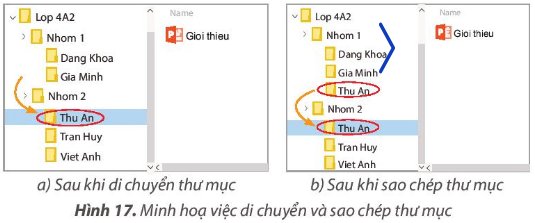
Cả 3 cách đều đúng. Để tiết kiệm thời gian hơn thì em có thể dùng cách B vì không cần xóa thư mục cũ ở Nhom 1.
Đúng 0
Bình luận (0)
Thực hành trên máy tính theo các yêu cầu sau:a) Tạo cây thư mục như ở Hình 1b) Thực hiện sao chép. di chuyển thư mục để có cây thư mục như ở Hình 2c) Thực hiện đổi tên thư mục Học tập và giải trí thành tên trường của em.d) Thực hiện các thao tác với tệp như sau:- Sao chéo một tệp trên máy tính (theo yêu cầu của thầy, cô giáo) vào thư mục Tin học trong thư mục Lơp 4A- Di chuyển tệp này sang thư mục Luu tru- Đổi tên tệp theo yêu cầu của thầy, cô giáo
Đọc tiếp
Thực hành trên máy tính theo các yêu cầu sau:
a) Tạo cây thư mục như ở Hình 1
b) Thực hiện sao chép. di chuyển thư mục để có cây thư mục như ở Hình 2
c) Thực hiện đổi tên thư mục Học tập và giải trí thành tên trường của em.
d) Thực hiện các thao tác với tệp như sau:
- Sao chéo một tệp trên máy tính (theo yêu cầu của thầy, cô giáo) vào thư mục Tin học trong thư mục Lơp 4A
- Di chuyển tệp này sang thư mục Luu tru
- Đổi tên tệp theo yêu cầu của thầy, cô giáo

Em thực hành trên máy và tham khảo cách làm sau:
a. Tạo cây thư mục như ở Hình 1
- Tạo thư mục Lop 4A:
Bước 1. Mở thư mục Học tap và giai tri--> chọn dải lệnh Home
Bước 2. Nhấn nút New folder
Bước 3. Nhập tên: Lop 4A và nhấn enter
- Em làm tương tự để tạo thư mục Luu tru
- Em mở thư mục Lop 4A và thực hiện các bước tương tự để tạo các thư mục Tieng Viet, Tin hoc, Toan, Truyen.
b. Thực hiện sao chép, di chuyển thư mục để có cây thư mục như ở Hình 2

Quan sát hình 2 em thấy, cần sao chép thư mực Tieng Viet, Tin hoc, Toan từ thư mục Lơp 4A sang thư mục Luu tru và di chuyển thư mục Truyen từ thư mục Lop 4A sang thư mục Luu tru.
- Cách sao chép các thư mục
Bước 1: Mở thư mục Lơp 4A thư mục nguồn
Bước 2: Chọn thư mục cần sao chép: nhấn giữ phím Ctrl và nháy chuột vào các thư mục Tieng Viet, Tin hoc và Toan.
Bước 3: Chọn thẻ Home rồi nháy chuột vào nút lệnh copy
Bước 4: Mở thư mục Luu tru
Bước 5: Nháy chuột vào nút lệnh paste và kết quả được hiện ra.
- Cách di chuyển thư mục Truyen từ thư mục Lop 4A sang thư mục Luu tru
Bước 1. Mở thư mục Lop 4A
Bước 2. Chọn thư mục cần di chuyển là thư mục Truyen
Bước 3. Chọn thẻ Home rồi nháy chuột vào nút lệnh Cut
Bước 4. Mở thư mục Luu tru
Bước 5. Nháy chuột vào nút lệnh Paste
c. Sau đó Thực hiện đổi tên thư mục Hoc tap va giai tri thành tên trường của em
Bước 1. Mở thư mục ổ D:
Bước 2. Chọn thư mục Hoc tap và giai tri
Bước 3. Chọn thẻ Home
Bước 4. Chọn nút lệnh Rename
Bước 5. Gõ tên trường em rồi gõ phím enter
d. Em thực hiện thao tác tương tự với thư để làm các việc sau:
- Sao chéo một tệp trên máy tính (theo yêu cầu của thầy, cô giáo) vào thư mục Tin học trong thư mục Lơp 4A
- Di chuyển tệp này sang thư mục Luu tru
- Đổi tên tệp theo yêu cầu của thầy, cô giáo
Đúng 0
Bình luận (0)
giúp mình với
nêu các cách di chuyển và xóa tệp và thư mục( bằng chuột, dùng lệnh, dùng bàn phím)
Xóa, Di chuyển và đổi tên
Subversion cho phép đổi tên và di chuyển các tập tin và thư mục. Vì vậy, có các mục trình đơn để xóa và đổi tên trong trình đơn phụ TortoiseSVN.

Xóa các tập tin và thư mục
Sử dụng TortoiseSVN → Xóa để loại bỏ các tập tin và thư mục khỏi Subversion.
Khi bạn TortoiseSVN → Xóa một tập tin hoặc thư mục, nó được loại bỏ khỏi bản làm việc của bạn ngay lập tức cũng như được đánh dấu xóa khỏi kho trong lần cam kết tiếp theo. Thư mục mẹ của mục đó hiển thị một biểu tượng lớp phủ “được sửa đổi”. Cho tới khi bạn cam kết các thay đổi, bạn có thể lấy lại tập tin bằng cách dùng TortoiseSVN → Hoàn Nguyên trên thư mục mẹ.
Nếu bạn muốn xóa một mục khỏi kho lưu trữ, nhưng giữ nó tại địa phương như là một tập tin / thư mục không được phiên bản, sử dụngTrình đơn ngữ cảnh mở rộng → Xóa (giữ lại địa phương) . Bạn phải giữ phím Shift trong khi nhấp chuột phải vào mục trong cửa sổ danh sách thám hiểm (cửa sổ bên phải) để thấy điều này trong trình đơn ngữ cảnh mở rộng.
Nếu một mục được xóa thông qua explorer thay vì dùng trình đơn ngữ cảnh TortoiseSVN, hộp thoại cam kết hiển thị các mục này như đã mất và để bạn loại bỏ chúng khỏi kiểm soát phiên bản trước khi cam kết. Tuy nhiên, nếu bạn cập nhật bản làm việc, Subversion sẽ phát hiện mục bị mất và thay thế nó với phiên bản mới nhất từ kho. Nếu bạn cần xóa một tập tin được đánh phiên bản, luôn luôn sử dụngTortoiseSVN → Xóa để Subversion không phải đoán điều bạn thật sự muốn làm.
Di chuyển tập tin và thư mục
Nếu bạn muốn làm một đổi tên tại chỗ đơn giản của một tập tin hoặc thư mục, sử dụng Trình đơn ngữ cảnh → Đổi tên ... Nhập tên mới cho mục đó và bạn xem như xong.
Nếu bạn muốn di chuyển các tập tin vòng vòng bên trong bản sao làm việc của bạn, có lẽ đến một thư mục con khác, sử dụng xử lý chuột phải kéo-và-thả:
lựa chọn các tập tin hoặc thư mục mà bạn muốn di chuyển
kéo phải chúng đến vị trí mới bên trong các bản sao làm việc
thả nút chuột phải
trong trình đơn bật lên chọn Trình Đơn Ngữ Cảnh → SVN Di chuyển các tập tin được phiên bản tới đây
Sửa chữa đổi tên tập tin
Đôi khi IDE thân thiện của bạn sẽ đổi tên tập tin cho bạn như là một phần của bài tập cấu trúc lại, và tất nhiên nó không báo cho Subversion. Nếu bạn cố gắng cam kết thay đổi của bạn, Subversion sẽ xem tên tập tin cũ như đã bị mất tích và tên mới như là một tập tin không phiên bản. Bạn chỉ có thể kiểm tra tên tập tin mới để có được nó được thêm vào, nhưng sau đó bạn sẽ mất truy tìm lịch sử, bởi Subversion không biết các tập tin có liên quan.
Một cách tốt hơn là để thông báo cho Subversion rằng sự thay đổi này thực sự là một đổi tên, và bạn có thể làm điều này trong hộp thoạiCam kết và Kiểm tra cho sửa đổi . Đơn giản chỉ cần chọn cả hai tên (mất tích) và tên mới (chưa phiên bản) và sử dụng Trình Đơn Ngữ Cảnh → Sửa chữa Di chuyển để ghép hai tập tin như đổi tên một.
Xóa các tập tin chưa phiên bản
Thông thường bạn đặt danh sách bỏ qua của bạn theo cách mà tất cả các tập tin được tạo ra được bỏ qua trong Subversion. Nhưng điều gì sẽ xảy ra nếu bạn muốn để xóa tất cả những mục được bỏ qua để sản xuất một bản xây dựng sạch? Thông thường, bạn sẽ thiết lập rằng trong makefile của bạn, nhưng nếu bạn gỡ rối các makefile, hoặc thay đổi hệ thống xây dựng nó rất hữu ích để có một cách để dọn dẹp các sàn.
TortoiseSVN chỉ cung cấp một tùy chọn sử dụng Trình Đơn Ngữ Cảnh mở rộng → Xóa mục chưa phiên bản ... . Bạn phải giữShift trong khi cách nhấp chuột phải vào một thư mục trong cửa sổ danh sách thám hiểm (cửa sổ bên phải) để thấy điều này trong trình đơn ngữ cảnh mở rộng. Điều này sẽ tạo ra một hộp thoại trong đó liệt kê tất cả các tập tin chưa phiên bản bất cứ nơi nào trong bản sao làm việc của bạn. Sau đó, bạn có thể chọn hoặc bỏ chọn các mục được gỡ bỏ.
Khi các hạng mục bị xóa, thùng rác được sử dụng, vì vậy nếu bạn phạm sai lầm ở đây và xóa một tập tin mà cần phải có được phiên bản, bạn vẫn có thể phục hồi nó.
Đúng 0
Bình luận (0)






